Jak aktywować funkcję Voice to Text na Androidzie?
Nowoczesne smartfony mogą wykorzystać moc obliczeniową gigantycznych centrów danych(giant data centers) . Właśnie(Which) dlatego rozpoznawanie i transkrypcja głosu na nowoczesnych smartfonach jest dokładna, łatwa w użyciu i często najszybszy sposób na wysłanie SMS-a, e-maila lub wiadomości błyskawicznej.
Jeśli nie używałeś głosu Androida(Android) do wprowadzania tekstu, naprawdę powinieneś spróbować. Dla tych z nas, którzy mają szczególnie grube kciuki, jest to duża poprawa. O ile nie masz nic przeciwko, żeby ktoś w zasięgu słuchu wiedział, co masz do powiedzenia.

Szybkie wyjaśnienie(Quick Explanation) Androida Voice(Android Voice) to Text
Zakładamy, że już wiesz, co głos (lub mowa) Androida robi w praktyce. Mówisz do swojego urządzenia, a ono zapisuje to, co mówisz, jako tekst. To, czego możesz nie wiedzieć, to to, że jest to niezwykle trudne do zrobienia. Komputery domowe(Home) potrafiły przemawiać do tekstu od lat 90., ale trzeba było mówić niesamowicie wolno, monotonnie.
Nowoczesne aplikacje głosowe na tekst zrozumieją Cię z normalną prędkością, z normalną dynamiką głosu i prawie każdym akcentem. Nie musisz też szkolić oprogramowania pod kątem wyjątkowości Twojego głosu.

Jedynym minusem jest to, że przez długi czas potrzebne było aktywne połączenie internetowe, aby głosowe wprowadzanie danych działało. Dzieje się tak, ponieważ telefon przekazuje dane dźwiękowe, aby superszybkie komputery w centrum danych mogły dokonać faktycznego rozpoznawania.
Jest to nadal prawdziwe w przypadku wielu obecnych telefonów, ale jeśli masz najnowszy model o wysokiej wydajności, możesz skorzystać z funkcji rozpoznawania mowy offline.
Rozpoznawanie mowy offline
Tak więc, zanim przyjrzymy się, jak aktywować głos Androida(Android) do wysyłania wiadomości tekstowych w telefonie, najpierw sprawdź, czy masz zainstalowany pakiet rozpoznawania głosu offline w telefonie, w odpowiednim języku:
- Otwórz aplikację Google(Google app)
- Wybierz Więcej(More) , a następnie Ustawienia(Settings)

- Wybierz głos(Voice)
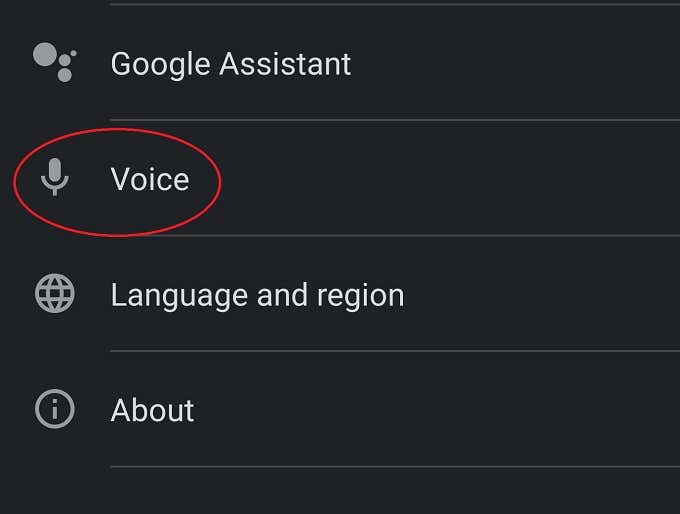
- Wybierz Rozpoznawanie mowy offline(Offline Speech Recognition)
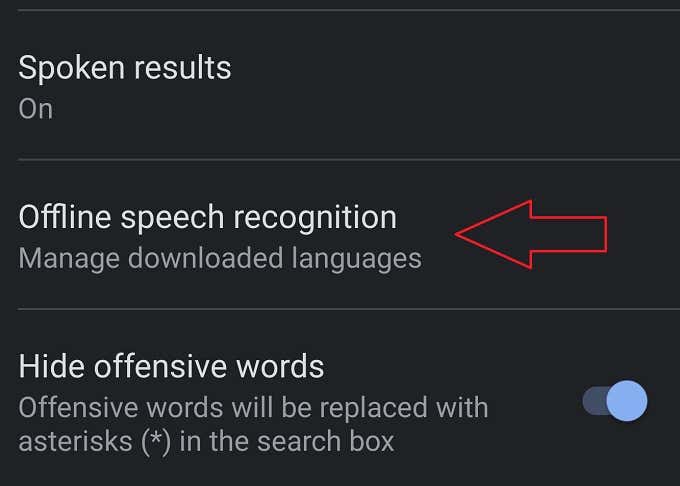
- W sekcji Zainstalowane(Installed) sprawdź, czy Twój język jest zainstalowany.

- Jeśli nie, spójrz pod Wszystkie(All) i zainstaluj preferowany pakiet językowy
Korzystając z opcji mowy offline, zaoszczędzisz na danych i prawdopodobnie trochę na baterii. Pakiet językowy pomoże ci również, gdy wyjdziesz z sieci. Jeśli Twój telefon jest na to gotowy, zalecamy skorzystanie z tej opcji.
Czym różni(Voice Input Different) się wprowadzanie głosowe od asystenta głosowego(Voice Assistant) ?
Wprowadzanie głosowe(Voice) w tym kontekście odnosi się w szczególności do używania głosu do wprowadzania tekstu w polu tekstowym. Różni się to od asystenta głosowego(voice assistant) , który słucha wypowiadanych poleceń i zapytań, a następnie próbuje wykonać to, o co prosisz lub odpowiada na Twoje pytanie.
Technologia rozpoznawania głosu jest w obu przypadkach taka sama, ale jedynym celem systemu wprowadzania głosowego jest zamiana wypowiadanych słów na tekst pisany. Nie zastanawiaj się, co chcesz osiągnąć.
Jak korzystać z Gboard do przesyłania głosu na tekst
Gboard to dostarczona przez Google klawiatura dotykowa. Możesz oczywiście używać dowolnej klawiatury, a wiele z nich umożliwia również aktywację mowy na tekst, ale Gboard jest podstawą, z którą będziemy pracować i powinna być dostępna w sklepie Google Play(Google Play Store) dla wszystkich użytkowników Androida(Android) . Cóż(Well) , z wyjątkiem sytuacji, gdy używasz Huawei lub innej marki, której zabroniono korzystania z aplikacji Google .
Jeśli chcesz wiedzieć, jak używać funkcji zamiany mowy na tekst z wybraną klawiaturą ekranową, musisz to sprawdzić w dokumentacji tej klawiatury. Podejrzewamy jednak, że większość z nich będzie działać dokładnie tak.
Po zainstalowaniu Gboard i ustawieniu go jako preferowanej klawiatury po prostu dotknij miejsca, w którym normalnie wpisujesz tekst. Niezależnie od tego, czy jest to wyszukiwarka internetowa, wiadomość błyskawiczna czy dokument do edycji tekstu.
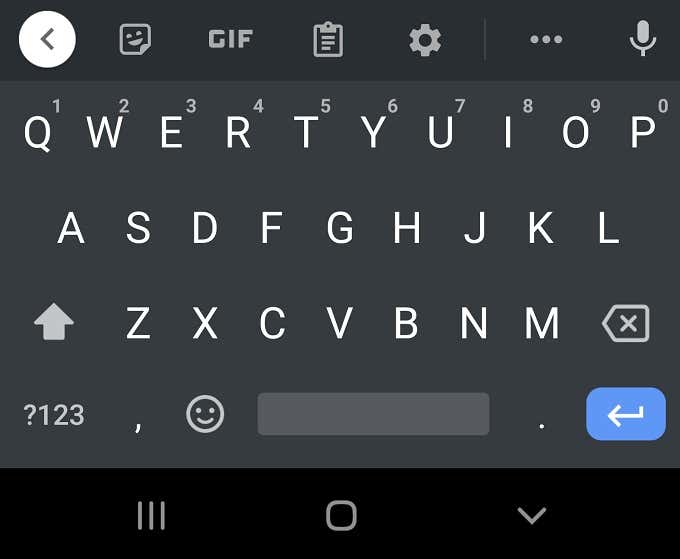
Klawiatura powinna wyskoczyć jak zwykle. Aby aktywować wprowadzanie głosowe, wystarczy dotknąć ikony mikrofonu(microphone icon) w prawym górnym rogu klawiatury.
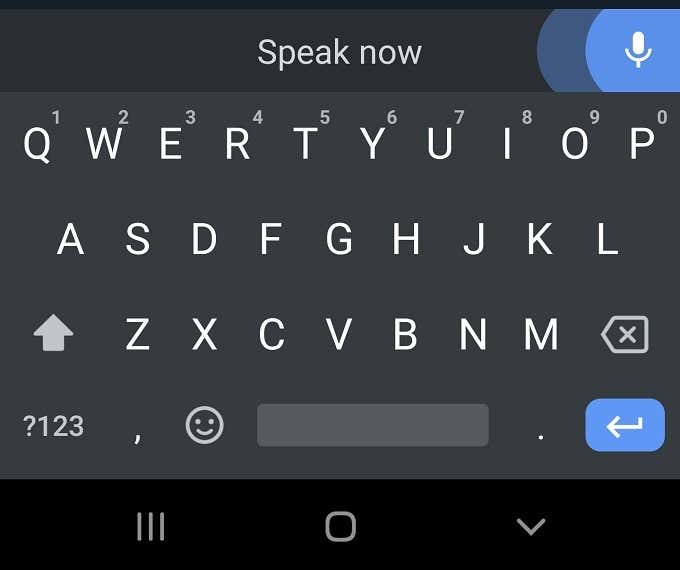
Gdy zobaczysz wyświetlone „mów teraz”, powiedz, co chcesz zapisać, a zobaczysz to zapisane w czasie rzeczywistym. Dotknij mikrofonu ponownie, aby zatrzymać.
Wskazówki dotyczące uzyskiwania najlepszych wyników mowy na tekst(Text Results)
Chociaż współczesne dyktowanie tekstu działa niesamowicie dobrze, nadal będziesz mieć problemy, w których oprogramowanie źle cię odsłucha lub w inny sposób nie utworzy pożądanego tekstu. Chociaż zwykle szybciej jest edytować fragment tekstu niż pisać go kciukami, oto kilka rzeczy, które możesz zrobić, aby zrobić to od samego początku:
- Nie oddalaj się zbytnio od telefonu, długość ramienia wydaje się działać dobrze w przypadku większości telefonów.
- Zadbaj(Take) o wypowiadanie się i mówienie w naturalnym tempie.
- Wybierz pakiet językowy, który pasuje do Twojego akcentu, jeśli jest dostępny.

Naprawdę nie możesz zrobić więcej. Oprogramowanie jest solidne i większość ludzi będzie całkiem zadowolona z wydajności transkrypcji.
Jeśli napotkasz problemy, wypróbuj te rozwiązania, aby naprawić Gboard(solutions to fix Gboard) i przywrócić mu prawidłowe działanie.
Przydatne polecenia głosowe
Chociaż wprowadzanie głosowe w Androidzie(Android) nie pozwala jeszcze edytować tekstu za pomocą głosu, masz pewną kontrolę głosową podczas dyktowania. Możesz po prostu wypowiedzieć następujące frazy, a oprogramowanie Google doda odpowiedni znak interpunkcyjny:
- Okres
- Przecinek
- Wykrzyknik
- Znak zapytania
- Nowa linia
- Nowy akapit

Jest prostsze w porównaniu z oprogramowaniem do dyktowania na komputerze, ale doskonale nadaje się do obsługi wiadomości i e-maili.
Chociaż nie możesz edytować za pomocą głosu, możesz używać swojego głosu do poprawiania źle usłyszanych słów. Wszystko co musisz zrobić to:
- Dotknij i przytrzymaj słowo, które chcesz zastąpić, dopóki nie zostanie wybrane( hold the word you want to replace until it is selected)
- Dotknij mikrofonu(microphone)
- Powiedz nowe słowo(the new word)
Korzystając z tych podstawowych poleceń, masz w dłoni wszechstronne rozwiązanie do zamiany tekstu na mowę!
Łączenie Asystenta Google(Google Assistant) z funkcją głosową na tekst w celu (Voice)pisania głosowego(Voice Typing) bez użycia rąk
W momencie pisania nadal musisz nacisnąć przycisk, aby rozpocząć proces wprowadzania głosowego. Jednak Google pracuje nad rozwiązaniem do wprowadzania głosowego bez użycia rąk, w którym Asystent Google(Google Assistant) obsługuje inicjowanie mowy do wprowadzania tekstu. Ta funkcja była testowana tylko na wybranych urządzeniach Google Pixel , ale zanim to przeczytasz, może to być coś, co zostanie wprowadzone do aplikacji Gboard dla wszystkich.

Możesz już jednak poprosić Asystenta Google(Google Assistant) , aby na przykład wysłał wiadomość tekstową do kogoś z Twojej listy kontaktów. Będziesz mógł podyktować wiadomość asystentowi i poprosić o jej przeczytanie przed potwierdzeniem.
Podyktowane, ale nie przeczytane
Mam nadzieję(Hopefully) , że widziałeś, jak przydatny może być głos Androida(Android) do wprowadzania tekstu. Jest to zwykle najszybszy sposób na otrzymanie długich, złożonych wiadomości na telefon bez frustracji polegającej na wielokrotnym stukaniu niewłaściwych liter w celu utworzenia tak zniekształconych słów, że nawet autokorekta sobie z tym nie poradzi.
To prawda, że prawdopodobnie nie jest to aż tak przydatne, gdy w pobliżu są inne osoby, ale w samochodzie lub samemu w domu jest to całkiem wygodna funkcja, którą doceniłoby więcej osób, gdyby po prostu dały jej szansę.
Related posts
Jak zmienić swój głos w czasie rzeczywistym na iPhonie, Androidzie i komputerze?
Jak zeskanować kod QR na iPhonie i Androidzie?
Jak przesyłać pliki z iPhone'a lub Androida na komputer?
Jak uzyskać Facetime na Androida
Jak drukować wiadomości tekstowe z Androida
Jak mocno zresetować zamrożony iPhone lub urządzenie z Androidem
Jak wykonać kopię zapasową danych WhatsApp na iPhonie i Androidzie?
Jak sprawdzić, czy Twój telefon z Androidem został zhakowany?
Jak wyłączyć Microsoft Launcher na Androidzie
Jak ukryć aplikacje na Androidzie
Jak zainstalować aplikacje na Androida za pomocą pliku APK?
Jak wyczyścić pamięć podręczną DNS w systemach Windows, Mac, Android i iOS?
Jak nagrywać rozmowy wideo i głosowe WhatsApp?
Jak włączyć i wyłączyć OK Google na urządzeniu z Androidem?
Jak naprawić Google Discover nie działa na Androidzie
Jak korzystać z emulatora systemu Windows XP na Androidzie z Limbo?
Jak znaleźć adres MAC na urządzeniach iPhone (iOS) i Android
Jak przenieść dane na nowy telefon z Androidem
Jak naprawić błąd „Wymagane jest uwierzytelnianie Google Play” na Androidzie?
Jak przesyłać pliki z komputera na telefon z Androidem bez USB?
